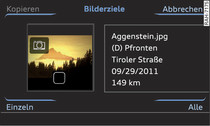|
Gilt für Fahrzeuge: mit Navigationssystem
Bilder mit Geo-Informationen können von einer SD-Karte, einem USB-Speichermedium oder Ihrem myAudi Account ins MMI importiert und direkt für die Zielführung genutzt werden.
Wählen Sie: Taste NAV > Steuerungstaste Zielführung > Bilderziele.
Bilderbox befüllen
- Dateien wählen: Wählen Sie Steuerungstaste Einstellungen > Bilderbox befüllen > SD-Karte, USB oder myAudi. Die auf der Quelle enthaltenen Ordner/Bilddateien werden angezeigt. Wählen und bestätigen Sie die gewünschte Datei. Um alle Dateien innerhalb eines Verzeichnisses auszuwählen, drücken Sie Steuerungstaste Alle. Beim Bildimport über myAudi geben Sie ggf. die myAudi PIN für Ihren myAudi Account ein. Die Eingabe der myAudi PIN ist nur einmalig erforderlich. Die myAudi PIN erhalten Sie in Ihrem myAudi Account, nachdem Sie ein Fahrzeug im Account angelegt haben.
- Kopiervorgang starten: Drücken Sie Steuerungstaste Kopieren. Der Status des Kopiervorgangs wird im MMI-Display angezeigt.
- Kopiervorgang ausblenden: Wählen und bestätigen Sie Im Hintergrund fortsetzen.
- Kopiervorgang abbrechen: Wählen und bestätigen Sie Kopiervorgang abbrechen.
Bilder nutzen
- Bilderanzeige filtern: Drücken Sie die Steuerungstaste Filter.
Folgende Filter stehen Ihnen zur Verfügung:
Alle: Alle importierten Bilder werden angezeigt.
Erstelldatum: Alle importierten Bilder werden nach Erstelldatum geordnet angezeigt.
Lage: Bilder, die den Standortumkreis oder den Umkreis eines eingebenen Ziels abbilden, werden angezeigt.
Street View: Bilder, die mit der Google Street View Funktion Speichern -2- Abb. 2 gemacht wurden, werden angezeigt.
myAudi: Alle vom myAudi Account importierten Bilder werden angezeigt.
- Funktionen des gewählten Bilderziels anzeigen: Drücken Sie den Steuerungsknopf.
Folgende Funktionen stehen zur Verfügung:
- Zielführung starten
- Alternativrouten zum Bilderziel anzeigen
- Als Zwischenziel einfügen
- Ziel in Karte anzeigen
- Im Adressbuch speichern ►Link
- Im Bild hinterlegte Zusatzinformationen anzeigen
Bilder löschen
- Bilder einzeln löschen: Wählen Sie Steuerungstaste Einstellungen > Bilder löschen > Einzelne Bilder löschen.
- Bilder nach Importquelle löschen: Wählen Sie Steuerungstaste Einstellungen > Bilder löschen > Nach Importquelle löschen > gewünschte Quelle.